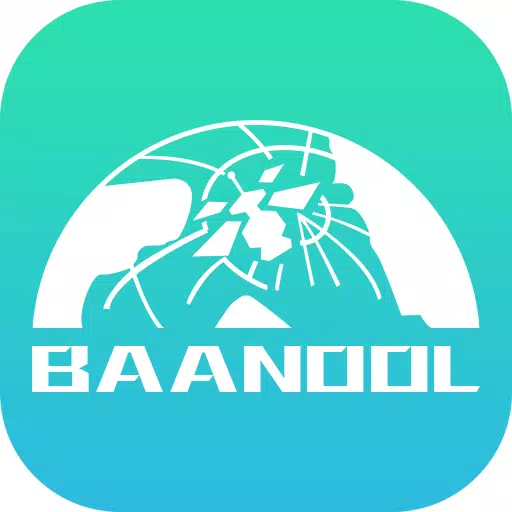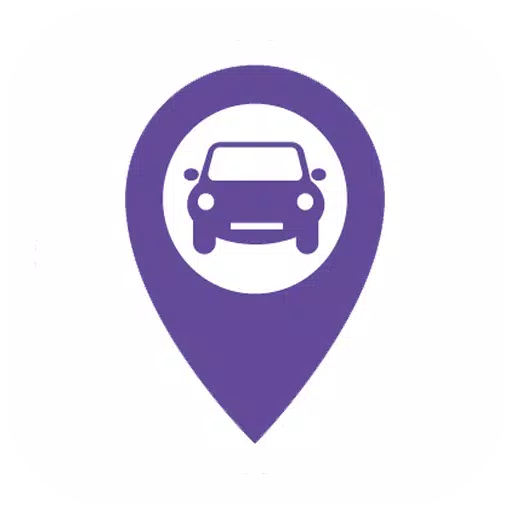Come collegare l'auricolare PlayStation VR2 a un PC: guida passo-passo
Sbloccare la PlayStation VR2 su PC: una guida completa
Per i proprietari di PS VR2 ansiosi di esplorare la vasta biblioteca di giochi di SteamVR, l'adattatore PC PlayStation VR2 da $ 60 apre un mondo di possibilità. Tuttavia, la connessione non è sempre semplice. Sebbene commercializzato come plug-and-play, potrebbe essere necessaria una certa configurazione a seconda della configurazione del PC.
Componenti essenziali:
Prima di procedere, assicurati di avere:
- Aurione PlayStation VR2
- Adattatore per pc PlayStation VR2 (include adattatore CA e cavo di tipo A USB 3.0)
- Cavo DisplayPort 1.4 (venduto separatamente)
- Porta di tipo A USB 3.0 gratuita sul tuo PC (evita cavi di estensione o mozzi esterni, sebbene un hub alimentato possa funzionare)
- Capacità Bluetooth 4.0 (integrata o tramite un adattatore esterno)
- Steam e SteamVR installati
- App PlayStation VR2 installata su Steam
- Due porte di ricarica USB-C e cavi per i controller di senso (o una stazione di ricarica Sony)

Compatibilità del sistema:
Controlla la pagina di preparazione dell'adattatore PC PS ufficiale di Sony per verificare che il PC soddisfi i requisiti minimi.
Connessione passo-passo:
Installa il software: installa Steam, SteamVR e l'app PlayStation VR2.
Abbinamento di configurazione e controller Bluetooth:
- Abilita il Bluetooth nelle impostazioni del tuo PC.
- Coppia Controller Sense: tieni premuto PlayStation e crea pulsanti su ciascuno fino a quando la luce lampeggia.
- Aggiungili come dispositivi Bluetooth nelle impostazioni del tuo PC.
- Se si utilizza un adattatore Bluetooth esterno insieme a uno integrato, disabilitare il driver Bluetooth interno in Gestione dispositivi.
Configurazione dell'adattatore:
- Collegare l'adattatore a una porta di tipo A USB 3.0.
- Collegare l'adattatore alla GPU utilizzando un cavo DisplayPort 1.4.
- Collegare l'adattatore di alimentazione CA. L'indicatore dell'adattatore diventerà rosso solido quando viene acceso.
- Collegare l'auricolare PS VR2 alla porta USB-C dell'adattatore.
(Facoltativo) Disabilitare la pianificazione GPU accelerata da hardware: per le GPU più recenti (ad es., Nvidia RTX 40-Series), disabilitare questa impostazione nelle impostazioni grafiche di Windows potrebbe migliorare la stabilità. Riavvia il PC in seguito.
Lancio e configurazione:
- Poteing sull'auricolare PS VR2.
- Avvia SteamVR e impostalo come runtime OpenXR predefinito.
- Apri l'app PlayStation VR2 per aggiornare il firmware del controller e configurare l'auricolare (area di riproduzione, IPD, distanza di visualizzazione, ecc.).
Connessione diretta (senza adattatore):
Attualmente, una connessione diretta senza adattatore non è affidabile. Mentre alcuni utenti con GPU vecchi specifici (circa 2018) e Virtuallink hanno riportato un successo, questo non è un metodo garantito. L'adattatore rimane l'approccio ufficialmente supportato e raccomandato.
- 1 Progetto Zomboid: tutti i comandi di amministrazione Jan 05,2025
- 2 Call of Duty annuncia gli aggiornamenti di Black Ops 6 Feb 08,2025
- 3 Pokemon GO Fest 2025: date, luoghi e dettagli dell'evento Jan 08,2025
- 4 Pokémon TCG Pocket: Wonder Pick Date, Time e Promo Cards - febbraio 2025 Mar 03,2025
- 5 Aggiornamento a stella: codici per gennaio 2025 rilasciati Feb 25,2025
- 6 Come ottenere tutti gli abiti di abilità in Infinity Nikki Feb 28,2025
- 7 Black Myth: Wukong in cima alle classifiche di Steam pochi giorni prima del suo lancio Jan 07,2025
- 8 GTA 6: Autunno 2025 Data di rilascio Voci intensificate Feb 19,2025
-
Budget e investimenti: la tua guida alle app finanziarie
Un totale di 9
-
Giochi ipercasuali avvincenti per il gioco veloce
Un totale di 10
-
I migliori giochi di ruolo per Android
Un totale di 10